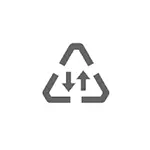
Selles juhendis Üksikasjalik, kuidas keelata liikluse kokkuhoid nutitelefonide puhta Android OS ja Samsung Galaxy, kus vajalikud toimingud on veidi erinevad, samuti video, kus kogu protsessi kuvatakse visuaalselt. Sarnane teema: kuidas Iphone'i andmete salvestamise režiimi keelata.
- Keela liiklussäästu puhta Androidiga
- Kuidas keelata liikluse kokkuhoid Samsung Galaxy
- Video juhendamine
- Andmete kokkuhoid brauserites Yandexi brauseri ja Google Chrome'i näitel
Keela mobiilside salvestamine nutitelefonil puhta Android-süsteemiga
Edasised sammud on näidatud telefoni Android 10-ga, kuid töötab versioonides alates 7-st ja lõpeb 11. Mõnemate kaubamärkide puhul võivad toimingud olla veidi erinevad, kuid loogika jääb samaks.
Liiklussäästu katkestamise katkestamiseks on kaks võimalust, esimene - seadetes:
- Minge Seaded - Network and Internet.
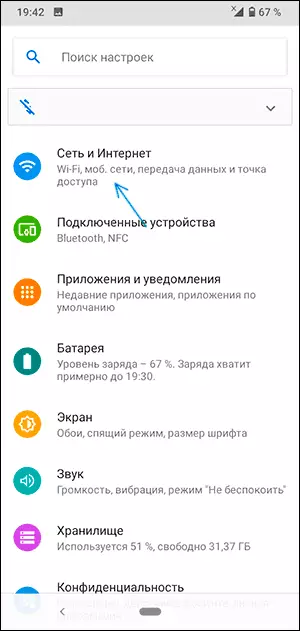
- Mine "Liiklussääst".
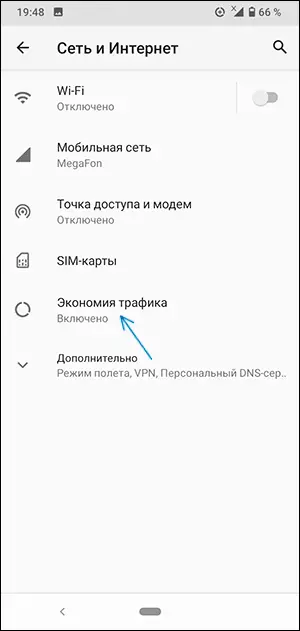
- Keela liikluse kokkuhoid ekraani ülaosas.
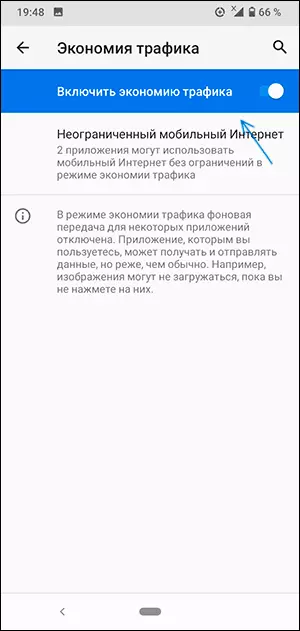
Soovitan ka pöörata tähelepanu järgmistele kahele olulisele punktile:
- Samas kohas liiklussäästimisparameetrites saate määrata rakendusi, kus kokkuhoid ei levitada "Unlimited Mobile Internet" sektsioonis.
- Kui te katkestate liikluse kokkuhoid, kuid lülitage "Energiasäästurežiim" sisse, võib see kaasa tuua ka rakendus, mida rakendused ei sünkroonida teavet (või teeb selle märgatavalt vähem).
Teine võimalus mobiilse Interneti-säästude keelamiseks on teavitusala, vaikenupp Ei ole nuppu, et kiiresti sisse lülitada ja keelata liiklussäästurežiimile sisse ja keelata, kuid see on piisav, et klõpsata nupu seadistusnupule ja lohistage "liikluse salvestamise" nuppu loendile, mis on kättesaadav kontrollialal.
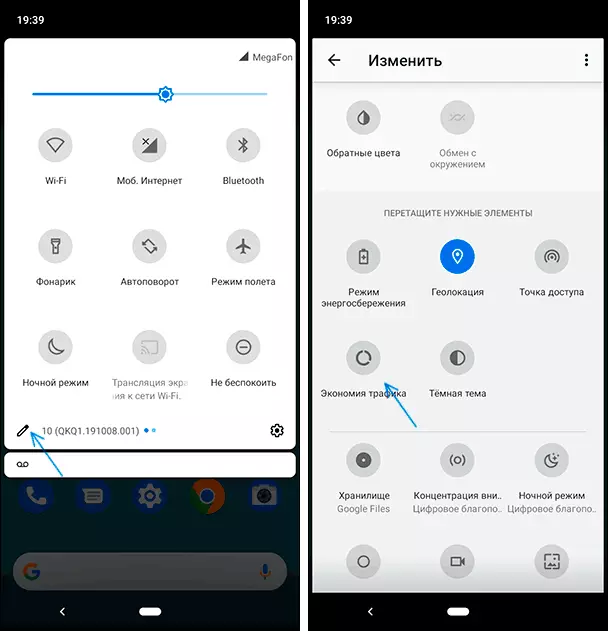
Tulevikus saate funktsiooni kiiresti lubada ja keelata, klõpsates see nupp lihtsalt klõpsates.
Kuidas keelata liiklussäästu Samsungis
Samsung nutitelefonide puhul ei ole liikluse säästmise režiimi väljalülitamine palju, vaid erinev:
- Mine seaded - ühendused.
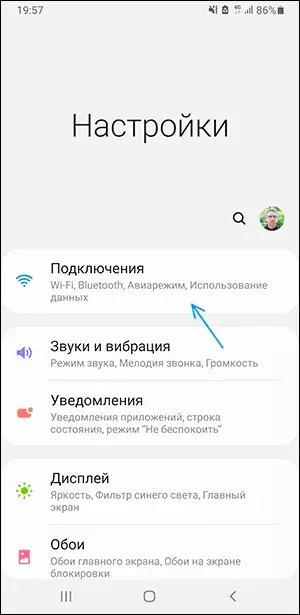
- Avage elemendi "Andmete kasutamine".
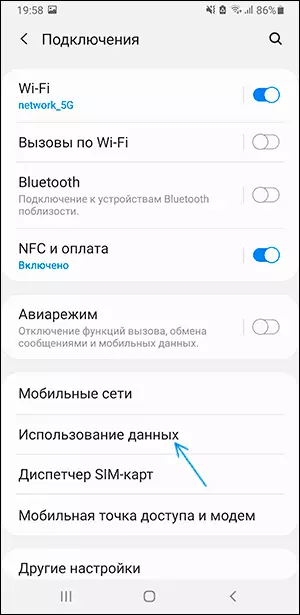
- Klõpsake "Liikluse säästmise".
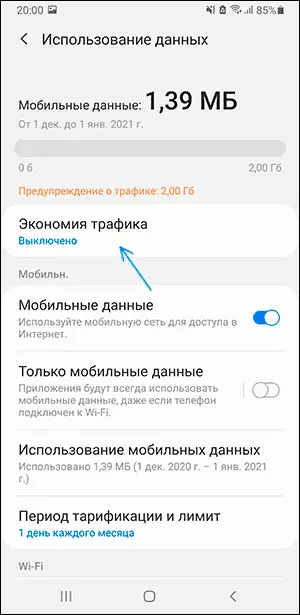
- Lülitage liikluse säästmise režiim välja.
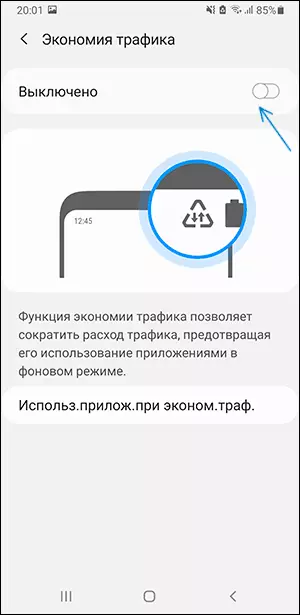
Kui soovite ekraani 4. samm, saate määrata rakendusi, mis suudavad kasutada mobiilset interneti piiranguteta isegi siis, kui kaasas on kokkuhoid.
Sarnaselt eelmise juhtumiga, pidage meeles, et andmeedastus mobiilsidevõrku võib mõjutada:
- Aku säästmise režiim
- Erinevad Android-optimeerimise rakendused
Video juhendamine
Andmete säästmine Yandexi brauseris ja Google Chrome'is
Andmesäästu funktsioone (mobiilside liiklus) on olemas ka Android-brauseris, siis näidete paar, mida see seade näeb välja:
- Google Chrome'is peate avama menüü ja "Advanced" seadete sektsioonis "Lihtsustatud režiimi" üksuse sektsioonis, keelake vajadusel.
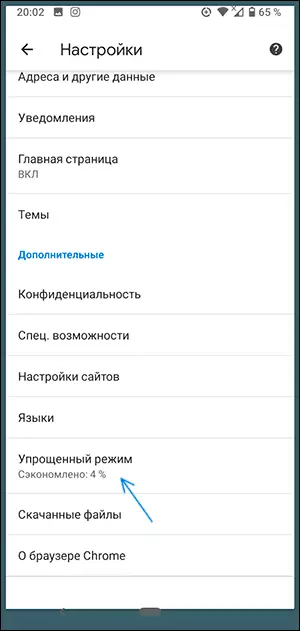
- Yandexi brauseris avage menüü ja minge "Seaded" elemendile. Seejärel lülitage "Turbo režiimis" objekt sisse või lülitame surverežiimi (ja seega ka salvestamise) liikluse sisse või välja lülitame.
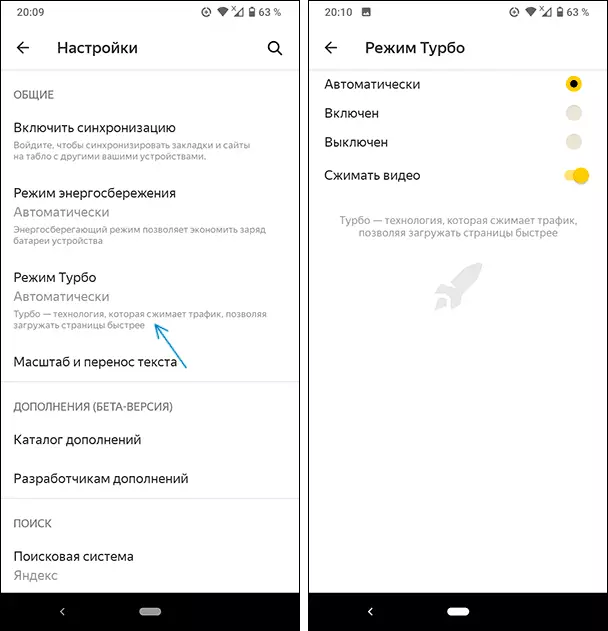
Analoogia põhjal on võimalus tavaliselt saadaval vahetamiseks ja teiste ühiste brauserite jaoks.
